win10大家应该不太熟悉,所以不知道如何去设置定时关机或者取消定时关机,那么下面就告诉大家一个简单实用的方法!!!
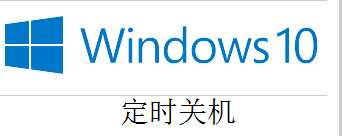
工具/原料
电脑
win10
1.创建定时关机
1、右击开始——命令提示符——打开(另一种方法:打开我的电脑,地址栏输入——cmd,再按回车)
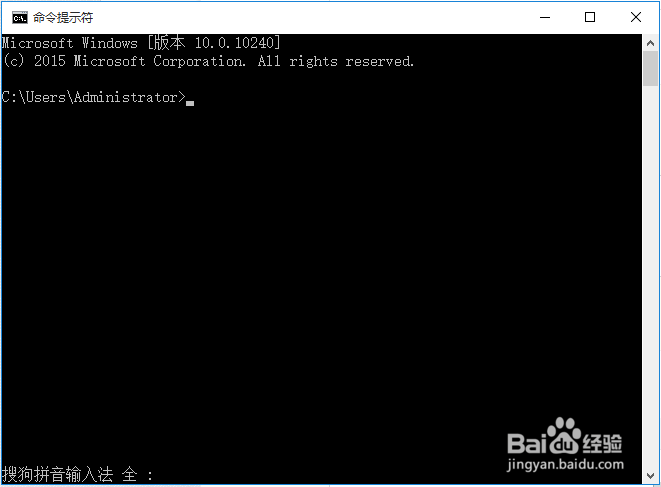
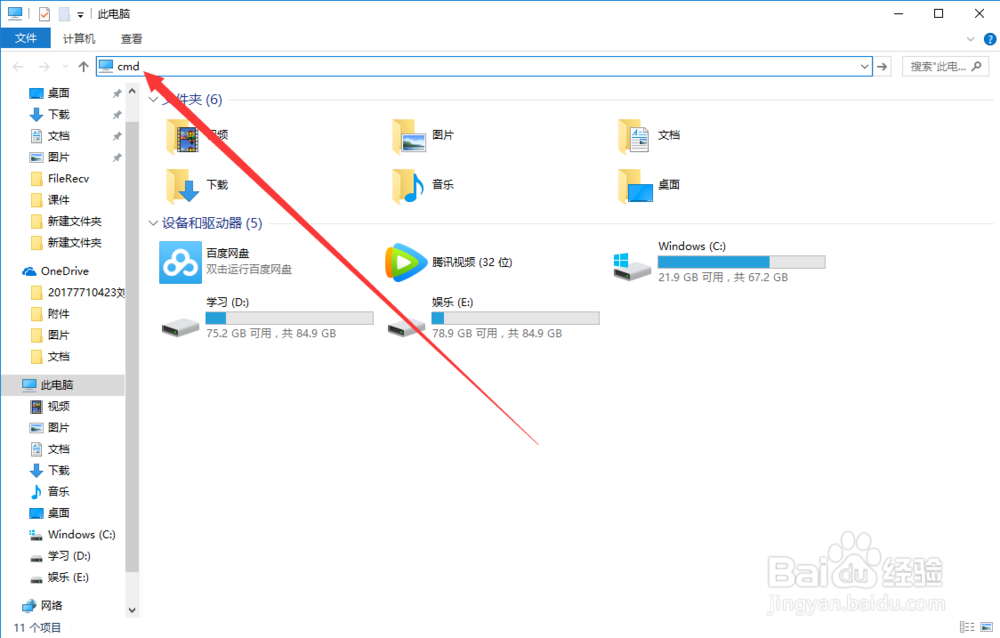
2、然后输入shutdown -s -t,它会出现这个,有详细的解释
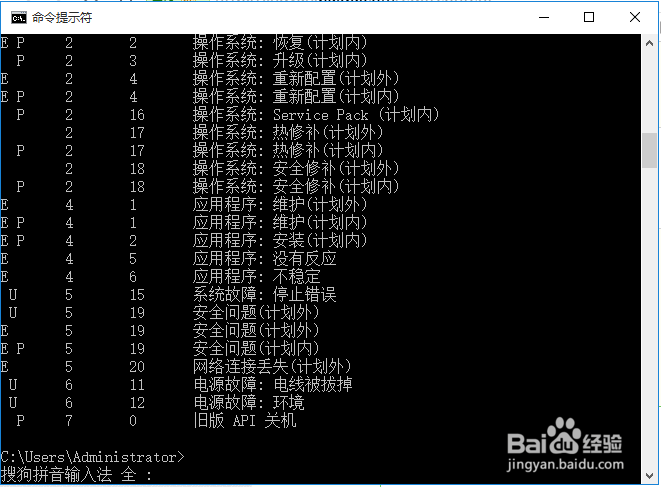
3、这个是按秒计算的,所以呢,你如果想要在10中后关机,10×60=600,输入shutdown -s -t 600,然后它会出现这个提示
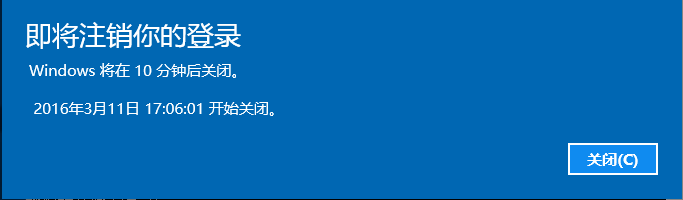
4、这样在十分钟之后电脑就会自动关机,不管你在进行什么操作

2.取消定时关机
1、和上面一样,打开命令提示符,输入shutdown -s -t 600,显示横线上的字的话,说明你创建了定时关机
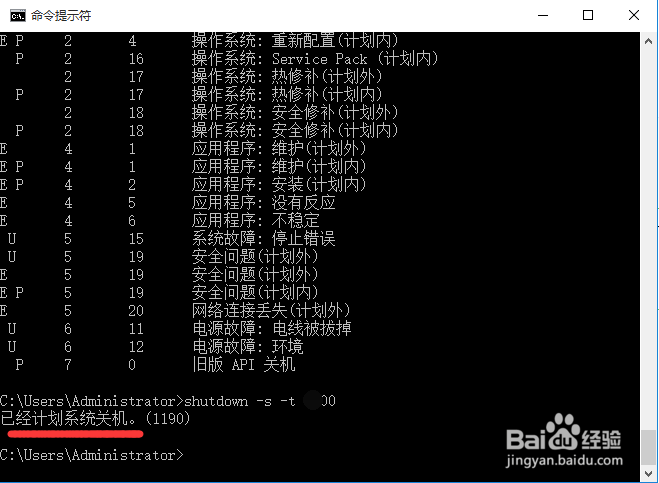
2、输入shutdown /a 然后回车
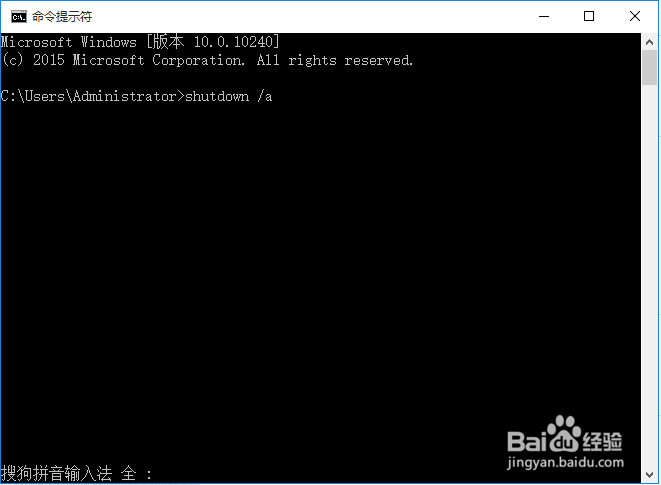
3、电脑会提示计划已取消,说明电脑定时关机就取消了

